Puoi trasmettere in diretta dal tuo account Facebook. Questa funzione esiste da circa un anno, ma solo per gli utenti di smartphone. Le pagine di Facebook hanno avuto la possibilità di andare in diretta dal desktop, ma gli utenti ordinari no. Facebook ha ora ampliato la funzione Go Live in modo che tutti possano andare in diretta dal proprio desktop. La funzione funziona dal tuo feed di notizie e profilo. Se sei mai andato in diretta dal tuo telefono, la curva di apprendimento sarà piccola. Il vantaggio principale di poter andare in diretta su Facebook dal tuo desktop è che puoi connetterti con una fotocamera esterna di qualità migliore. Ecco come puoi andare in diretta su Facebook.
Vai in diretta su Facebook - Desktop
Accedi a Facebook tramite il tuo browser web. Vai al tuo feed di notizie o vai alla pagina del tuo profilo. Nel tuo feed di notizie, fai clic all'interno della casella di aggiornamento dello stato e attendi che si espanda con opzioni aggiuntive. Una delle opzioni nella casella di aggiornamento è "Vai in diretta". Cliccalo.
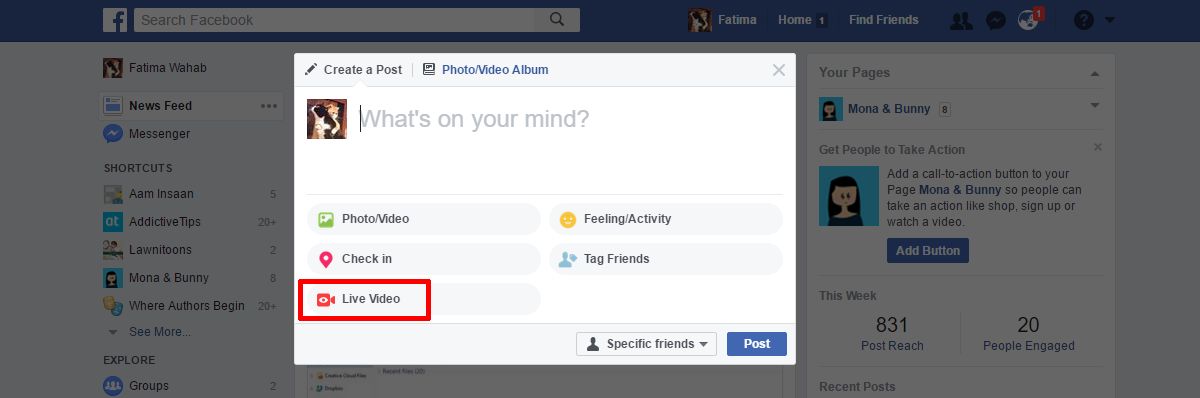
Nella pagina del tuo profilo, fai clic sull'opzione "Live Video" appena sopra la casella di aggiornamento dello stato.
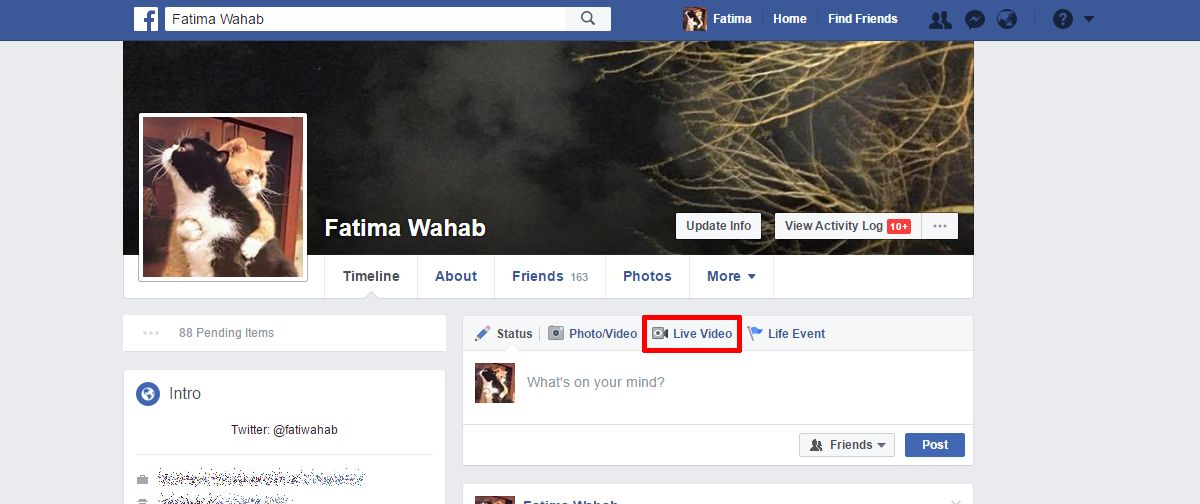
Puoi scegliere chi può vedere la tua trasmissione in direttama devi scegliere il pubblico prima di fare clic sul pulsante "Vai in diretta". Per selezionare il pubblico, fai clic sul menu a discesa del pubblico nella casella di aggiornamento dello stato. Qui è dove controlli la visibilità di tutto ciò che pubblichi. Usalo per restringere la visibilità del feed live e fai clic su "Avanti".
Si aprirà una nuova finestra e Facebook lo chiederàaccedere alla videocamera e al microfono. Fai clic su "Vai live" quando sei pronto. È in questa finestra che puoi connettere una webcam esterna. Fai clic sull'opzione "Per condividere video in diretta da un dispositivo esterno, fai clic qui" appena sopra il pulsante Vai in diretta per utilizzare una webcam esterna.
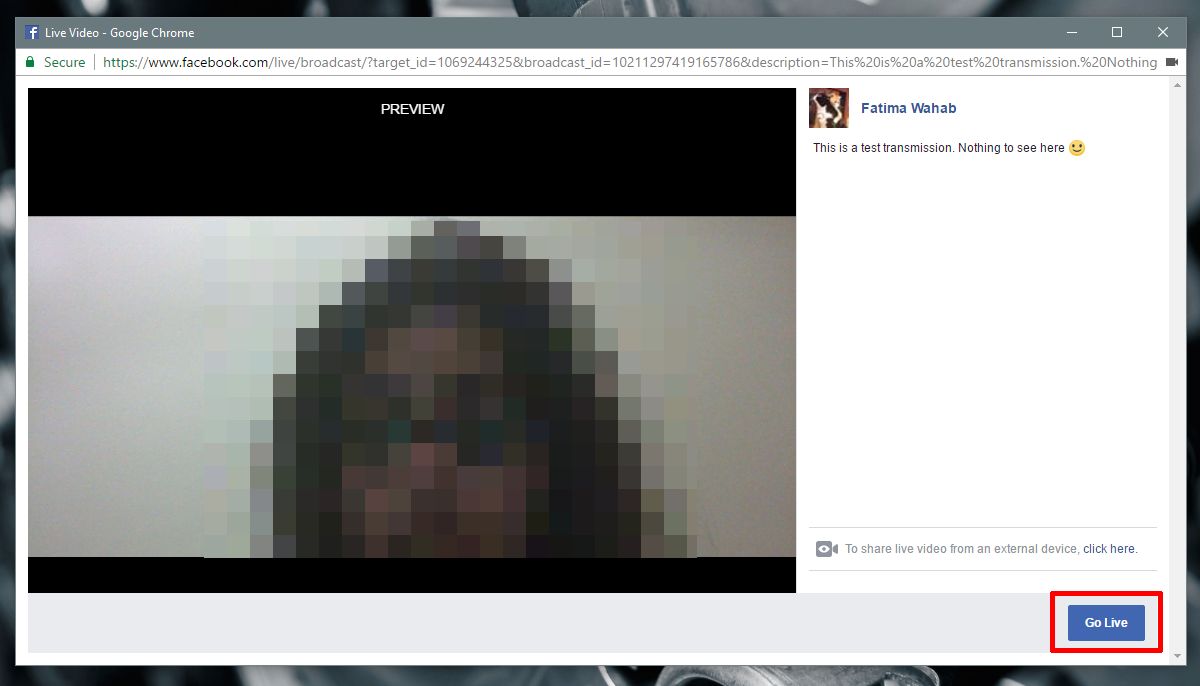
Quando finisci una trasmissione in diretta, Facebook lo faràchiederti se desideri caricare il video sulla tua sequenza temporale. Fai clic su "Fine" per caricarlo o fai clic su "Elimina video" per saltare l'opzione. Se fai clic su "Elimina video", non è possibile ripristinarlo.
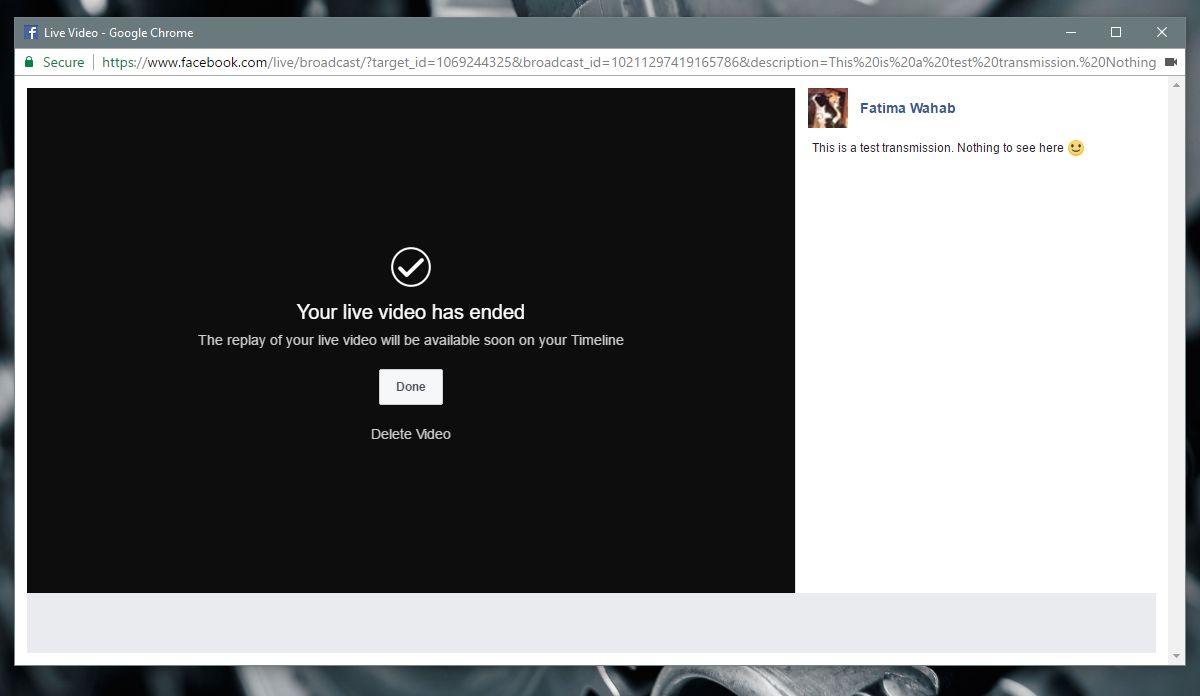
Passa in diretta su Facebook - iOS e Android
La casella di aggiornamento dello stato in Facebook iOS eL'app per Android ha un pulsante Live. Toccalo per andare in diretta su Facebook. Passerai al visualizzatore videocamera. Qui puoi selezionare il pubblico per il tuo feed live. Tocca la selezione del pubblico sotto il tuo nome e scegli quale dei tuoi amici può vedere il feed. Tocca Vai live quando sei pronto.
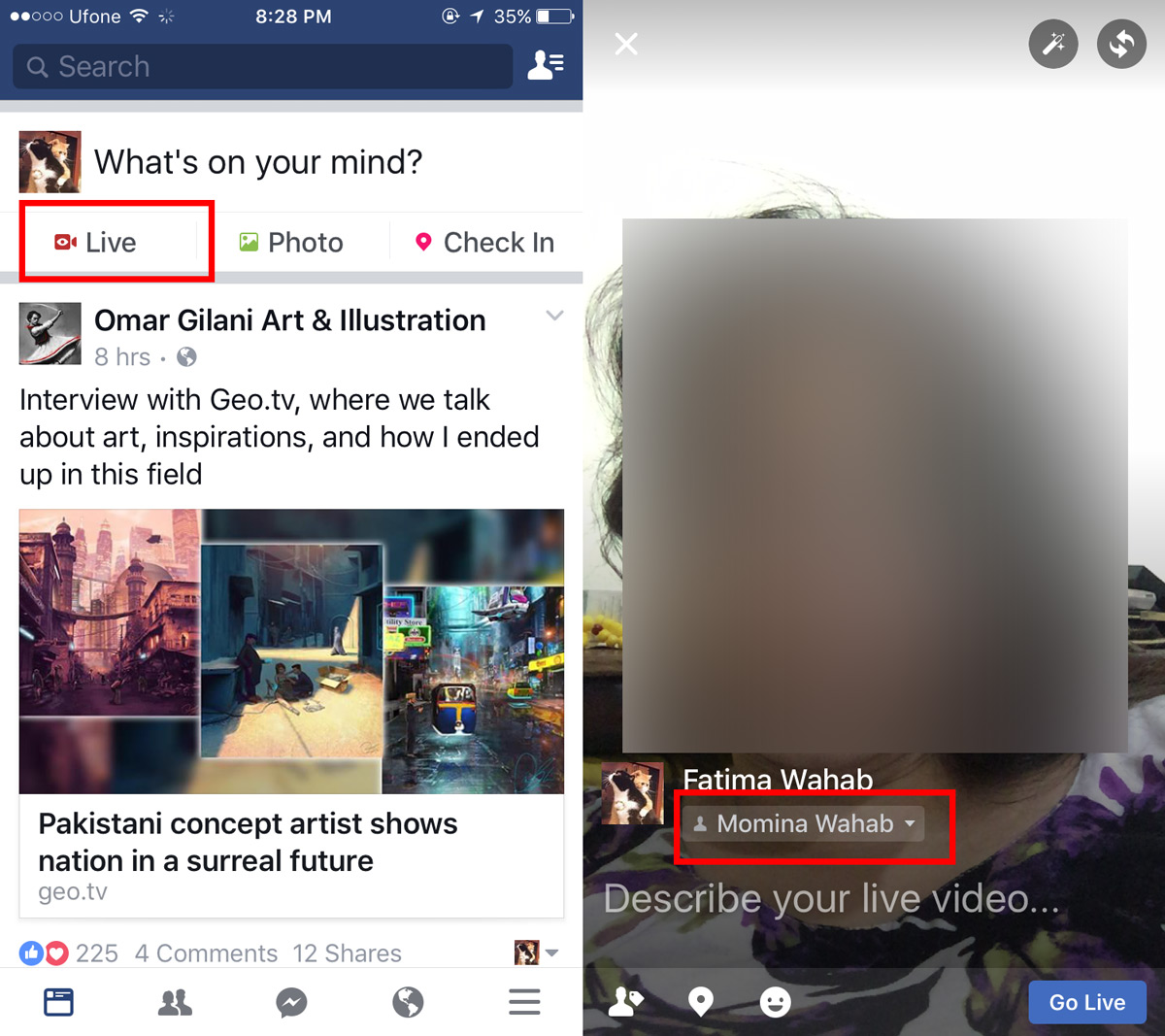
Al termine della trasmissione, tocca il pulsante di fine. Come la funzionalità desktop, l'app ti chiederà se desideri caricare il video sulla tua sequenza temporale. Puoi saltare l'opzione ma perderai il video. Le app iOS e Android ti danno anche la possibilità di salvare il video sul rullino fotografico. Tocca il pulsante di download accanto al pulsante Carica su per salvarlo sul rullino fotografico.
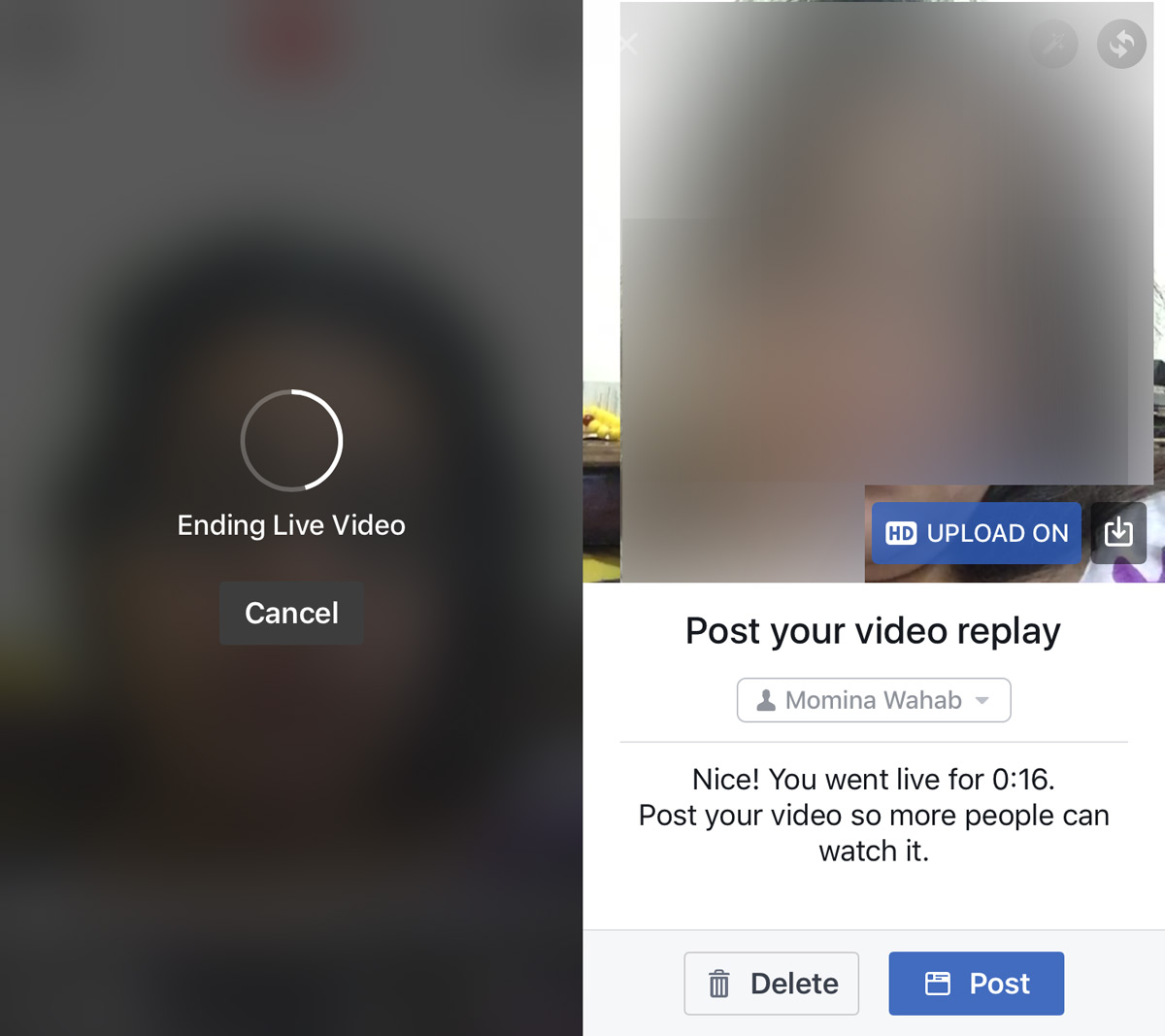
I tuoi amici riceveranno un avviso quando vai in diretta. Solo gli amici con cui hai condiviso il tuo feed live riceveranno l'avviso.













Commenti